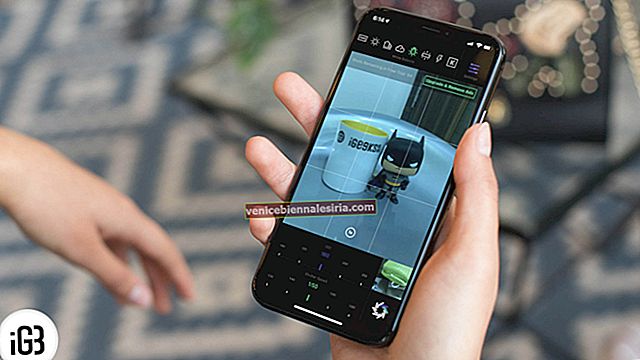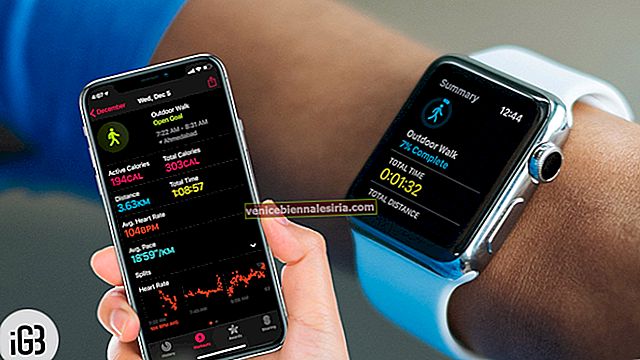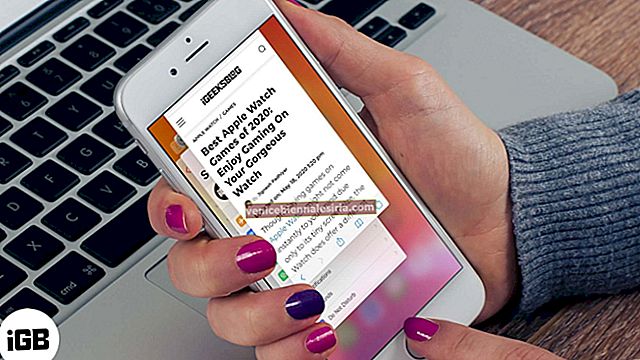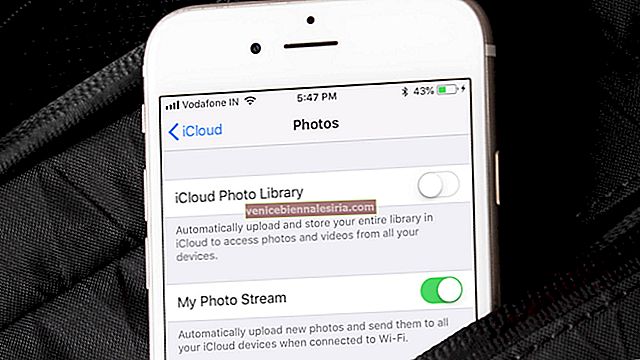EKG ve Düşme Algılama gibi bir dizi sağlık ve fitness odaklı özellik ile Apple Watch, en sevilen giyilebilir cihaz olarak tüneli yönetiyor. Bir fitness manyağı olarak, iç mekan veya dış mekan egzersizlerimi izlemek için Apple Watch'umdaki Egzersiz uygulamasını düzenli olarak kullanıyorum.
Şekle geri dönmek için çok mu çalışıyorsunuz veya çoğu kişi için bir fitness simgesi mi olmak istiyorsunuz? Bu zengin özelliklere sahip uygulama size çok yardımcı olabilir. Uygulama, yakılan kalorileri doğru bir şekilde hesaplamaktan ilerlemenizi akıllı bir koç gibi izlemeye kadar, hedefinize ulaşmak için doğru yolda kalmanızı sağlar. İşte Workout uygulamasından en iyi şekilde yararlanmak için eksiksiz rehberiniz!
Apple Watch'ta Antrenman Uygulaması Nasıl Kullanılır
Bir Antrenmana Nasıl Başlanır Apple Watch
Egzersiz uygulaması, yürüme, koşma, bisiklete binme, eliptik bisiklet, kürekçi, merdiven step, HIIT, yüzme, tekerlekli sandalye, yoga ve yürüyüş gibi çeşitli egzersiz türlerine sahiptir.
Eşleşen bir antrenman türü bulamadınız mı? Sorun değil! Uygulama, farklı bir antrenman eklemenize izin verir. Bilmeniz gereken bir şey, Diğer'i seçerseniz, akıllı saatin tempolu yürüyüşe eşdeğer kaloriyi göstereceği.
Aşama 1. Apple Watch'unuzda Antrenman uygulamasını başlatın .
Adım 2. Şimdi, antrenman türünü öğrenmek için yukarı veya aşağı kaydırın .

Bir antrenman seçtikten sonra, hedefinizi belirlemek için üç yatay noktaya dokunun. Ardından, kaç kalori yakmak istediğinizi ayarlayın, mesafeyi ve zamanı girin. Ardından, başlamak için Başlat düğmesine basın.

Şimdi, üç saniyelik bir geri sayım başlayacak. Yani, başlangıç için kendinizi şarj edin. Geri sayımı atlamak isterseniz ekrana dokunun.
Bilmeniz gereken şeyler:
- Bir hedef belirlemek istemiyorsanız, her şeyi hemen başlatmak için antrenman türüne dokunun.
- Uygulamada bulunmayan farklı bir antrenman yapmak isterseniz, Diğer'e gidin ve ardından hedefi özelleştirmek için üç noktaya dokunun. İşiniz bittiğinde ona uygun bir isim verebilirsiniz. Seans devam ederken, Bitir'e dokunmak için sağa kaydırın → İsim Antrenmanı'na dokunun → adı girin ve Kaydet'e basın.
- Apple Watch'ta Siri ile antrenman başlatmak oldukça basit. Tek yapmanız gereken sanal asistanı çağırmak ve "Bir koşu antrenmanı başlat" gibi bir şey söylemek. ve ardından uygulamaya başlamak için uygulamada dış mekan veya iç mekan koşusuna basın
- Aynı egzersizi bir sonraki sefer yaptığınızda, uygulama bunu otomatik olarak varsayılan ayar olarak kullanacaktır.
Egzersiz Başlat Hatırlatıcısı Nasıl Etkinleştirilir / Devre Dışı Bırakılır
Saat egzersiz yaptığınızı tespit ederse bileğinize dokunur ve bir bildirim gönderir. Ardından, egzersiz türünü seçebilir, egzersizi değiştirebilir ve kaydetmeye başlayabilirsiniz.
Oturumu kaydetmeniz gerekmiyorsa, bildirimi kapatın. Akıllı saatiniz, kapalı alanda yürüyüş, açık havada yürüyüş, kapalı alanda koşu, dış mekan, eliptik, gezici, havuzda yüzme ve açık suda yüzme gibi belirli egzersiz türleri için hatırlatıcılar sunar.
İhtiyacınız yoksa Antrenmanı Başlat Hatırlatıcısını kapatabilirsiniz.
Aşama 1. Apple Watch'unuzda Ayarlar uygulamasını açın → Genel'e dokunun .

Adım 2. Şimdi, Egzersiz → Antrenmanı Başlat Hatırlatıcısı'nın yanındaki düğmeyi KAPAT / AÇ üzerine dokunun .

Dışarıda yürüyüş yaptığınızı ve aniden açık havada koşmaya geçmek istediğinizi varsayalım. Mevcut seansı bitirmek zorunda kalmadan başka bir antrenman türü ekleyebilirsiniz.
Apple Watch'ta Bir Seans Sırasında Antrenman Türünü Değiştirme
Aşama 1. Mevcut seansınızın çalıştığını varsayarak, Antrenman uygulamasını açın ve ardından sağa kaydırın.
Adım 2. Şimdi, "+" yeni düğmesine dokunun ve ardından tercih edilen egzersizi seçin.

Ayrıca ara vermek için oturumu duraklatabilirsiniz. Ayrıca, hareket etmediğinizde iç mekan veya dış mekan koşu antrenmanlarını otomatik olarak duraklatma seçeneği de vardır.
Apple Watch'ta Antrenmanı Duraklatma
Aşama 1. Akıllı saatinizde Antrenman uygulamasını açın .
Adım 2. Şimdi sağa kaydırın ve Duraklat düğmesine basın.

İç mekan veya dış mekan koşu antrenmanları sırasında hareket etmeyi bıraktığınızda uygulamayı otomatik olarak duraklatmak için. İPhone'unuzda Apple Watch uygulamasını açın → Saatim sekmesi → Antrenman'a dokunun → Otomatik Duraklatmayı Çalıştır'ı Aç .

Egzersizinizi bitirdikten sonra, seansı kolayca bitirebilirsiniz.
Apple Watch'ta Egzersizinizi Nasıl Sonlandırırsınız?
Aşama 1. Giyilebilir cihazınızda Egzersiz Uygulamasını başlatın ve ardından sağa kaydırın.
Adım 2. Şimdi, Bitir düğmesine dokunun .

Kendinizin Bir Egzersizi Aşırı Yapmasını Önlemek İçin Son Antrenman Anımsatıcısını Alın
Akıllı saat, seansınızda bir sekme tutar ve bugün için yeterli olduğunu düşündüğünde bileğinize hafifçe vurur ve ayrıca size bir bildirim gönderir. Bu, sıkı çalışmayı bırakmanız ve biraz dinlenmeniz gerektiği anlamına gelir. Ancak, uyarıyı kapatabilir ve kalori yakmaya devam edebilirsiniz.
İhtiyaçlarınıza bağlı olarak antrenman hatırlatıcısını etkinleştirebilir veya devre dışı bırakabilirsiniz.
Aşama 1. Açık Ayarlar Apple İzle → daki uygulama Genel.

Adım 2. Şimdi, Antrenman → Antrenmanı Bitir Hatırlatıcının yanındaki düğmeyi KAPAT / AÇ üzerine dokunun .

Antrenmanı takip etmek son derece basit.
Apple Watch'ta Egzersizinizi Nasıl İzlersiniz?
Antrenman sırasında, bileğinizi kaldırın ve ardından kontrol etmek istediğiniz ölçümü vurgulamak için Digital Crown'u çevirin.
Yürüme veya koşma seansınız sırasında giyilebilir cihaz, her kilometrede veya milde bileğinize dokunacaktır. Ayrıca güncellemeyi ekranda gösterir.
Ancak bisiklet sürerken, saatiniz her beş kilometrede bir bileğinize dokunur.
Her Antrenman için Metrikler Nasıl Değiştirilir
Seçtiğiniz egzersize bağlı olarak watchOS, ilgili ölçümleri gösterir. Ayrıca, Tek ve Çoklu Metrik arasında geçiş yapabilirsiniz.
Aşama 1. İPhone'unuzda Apple Watch uygulamasını açın → Saatim sekmesi → Antrenman → Antrenman Görünümü'ne dokunun .

Adım 2. Şimdi, Tek veya Çoklu Metrik seçin.
- Birden Çok Metrik seçerseniz, her antrenman için beşe kadar ölçüm seçmenize izin verilecektir.
- Tek Metrik'i seçerseniz, mevcut ölçümler arasında gezinmek için Digital Crown'u kullanabilirsiniz.

Apple Watch'ta Antrenmanları nasıl özelleştireceğiniz konusunda eksiksiz bir kılavuz hazırladık. Onlara mükemmel bir şekilde ince ayar yapmak istiyorsanız, bu gönderiye gidin.
Apple Watch'ta Su Kilidi nasıl kullanılır?
Yüzme antrenmanından keyif aldığınız veya yanlışlıkla dokunmaları önlemek için ekranı kilitlemek istediğiniz zamanlarda Saatinizin ekranını kilitleyebilirsiniz.
Aşama 1. Bir egzersiz yaptığınızı varsayarak Antrenman uygulamasını açın .
Adım 2. Şimdi sağa kaydırın ve Kilitle düğmesine dokunun .

Apple Watch ekranının kilidini açmak için Digital Crown'u döndürmeniz gerekir.

Performansınızı iyileştirmek için antrenman geçmişinize göz atabilirsiniz. Rutininize nasıl devam ettiğinizi kontrol etmek için iPhone'unuzun Aktivite uygulamasını kullanmanız gerekecek.
Egzersiz Geçmişi Nasıl Kontrol Edilir
Aşama 1. İPhone'unuzda Aktivite uygulamasını başlatın .
Adım 2. Şimdi, Antrenmanlar sekmesine dokunun .

Aşama 3. Ardından, verileri analiz etmek için ilgili tarihe dokunun .

Workout uygulamasının verileri Activity uygulamasıyla paylaşmasının nedeni, aktivite hedefinizi takip etmenizi biraz daha kolaylaştırmasıdır. Ayrıca, tüm verileriniz Sağlık uygulamasında saklanacaktır. Ve ihtiyacınıza bağlı olarak, üçüncü taraf uygulamaların onu kullanmasına izin verebilirsiniz.
Egzersiz Sırasında Apple Watch Pil Ömründen Nasıl Tasarruf Edilir
Bir spor meraklısıysanız ve egzersizlerinizi takip etmek için Antrenman uygulamasını kullanıyorsanız, Apple Watch'unuz çok fazla pil tüketiyor olabilir. Ancak, güç tüketimini azaltmanın bir yolu var.
Güç tasarrufu modu açıkken, saatiniz pili uzatmak için Kalp Atış Hızı Sensörünü kapatır. Ancak giyilebilir cihaz hız, mesafe, aktivite kalorileri ve geçen süreyi saymaya devam ediyor.
Apple Watch'unuzda
Aşama 1. Ayarlar'a gidin → Genel üzerine dokunun .

Adım 2. Antrenman → Aşağı kaydır üzerine dokunun ve Güç Tasarrufu Modunun yanındaki anahtarı açın .

Ya da başka
İPhone'unuzdan
Aşama 1. Eşleştirilmiş iPhone My Watch sekmesinde Watch uygulamasını açın → Antrenman üzerine dokunun .
Adım 2. Şimdi ve sonra açmak yanındaki anahtarı Güç Tasarrufu Modu.

Hepsi bukadar! Umarım bu rehber formda kalmanıza yardımcı olur :)
Sarmalı!
Artık bu süper kullanışlı uygulamadan en iyi şekilde yararlanmak için yeterli püf noktası bildiğinize göre, hedefinize ulaşmak için performansınızı artırın. Daha etkili araçlara ihtiyacınız olduğunu düşünüyorsanız, iOS için en iyi kalori izleyicilerinden veya sağlık uygulamalarından bazılarından yararlanın.
Aşağıdaki yayınlara da bir göz atın:
- Apple Watch için En İyi Uyku İzleme Uygulamaları
- Apple Watch için En İyi Alarm Uygulamaları
- J&J Resmi 7 Dakika Egzersizi
Apple Watch'u bir fitness cihazı olarak ne kadar takdir ediyorsunuz? Görüşlerinizi aşağıdaki yorumlarda paylaşın.